profilok Microsoft Outlook analóg identitások, amely elérhető volt az Outlook Express. Egy e-mail profil minősül sok elemi létesítmények, mint; adatfájl, e-mail fiókok, kapcsolódó információkat a tárolási útvonal helyét. Az alábbiakban tárgyalt szakasz az Outlook e-mail profiljaihoz és az általa biztosított létesítményekhez kapcsolódó számos küldetésbe fog belemerülni.,
Bevezetés az e-mail profilokba
A Windows regiszterek az Outlook e-mail profilok tárolására szolgálnak, és ezek a profilok emlékeznek a használt beállításokra és e-mail fiókokra, valamint a kapcsolódó konfigurációs adatokra. Az E-mail profil megőrzi azokat az információkat, amelyekre vonatkozóan a fiókadatokat be kell használni a profilba ágyazva. Ez az információ olyan adatokat tartalmaz, mint például: felhasználónév, E-mail szerver neve, megjelenítési név, Internet Service Provider (ISP) fiók jelszava., Mint már említettük, az e-mail profilok tárolása a rendszerleíró adatbázisban történik, így amikor megnyitja az Outlook programot, a profilinformációkat a rendszerleíró adatbázisból gyűjtik össze.
egy új profil automatikusan létrejön, amikor először kezdeményezi az Outlook programot,amely az Outlook végrehajtásakor fut. Az alapértelmezés szerint létrehozott profilt Outlook néven nevezik el. A felhasználóknak gyakran csak egy profiljuk van, de több profil is hasznos lehet, ha a felhasználók különböző munkaállomásokhoz tartozó e-mail adatokat akarnak kezelni., Is, ez előnyös lehet a felhasználók számára, akik ugyanazt a rendszert, és szeretné, hogy a megkülönböztető Outlook beállítások minden felhasználó számára; profilok lehet ismerni a neveket.
Profil is irányítja az Outlook hol tárolja az e-mail. MS Outlook tárolja az adatokat, mint; üzenetek, névjegyek, szabályok, jegyzetek, folyóiratok, keresési mappák, naptárak, és a kapcsolódó beállításokat akár e-mail szerver vagy PST fájlokat a rendszermeghajtón. Általában az Outlook e-mail profil konfigurációs beállításainak eléréséhez lépjen a Vezérlőpultra az elérhető e-Mail opcióhoz., Meg kell jegyezni, hogy nem tudja folyamatosan váltani egyik profilról a másikra, miközben az Outlook továbbra is fut. Ehhez ki kell lépnie az Outlook alkalmazásból.
Hogyan hozzunk létre egy Outlook profilt?
- 1. lépés: Kattintson a Start gombra, majd lépjen a Vezérlőpultra.
- 2. lépés: itt a Mail ikon csak akkor jelenik meg, ha már telepítette az Outlook programot, vagy legalább egyszer végrehajtotta ezt az alkalmazást.
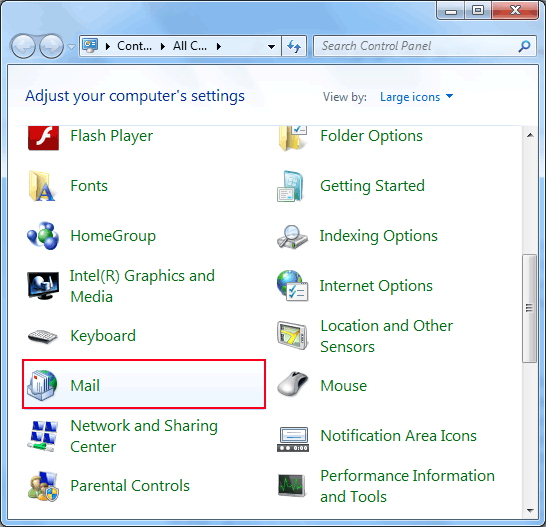
Megjegyzés: A Windows Vista és XP felhasználók rákattinthatnak a Felhasználói fiókok opcióra, majd kattintson a Mail gombra.,
- 3. lépés: Kattintson a Mail opcióra, majd az alábbiakban látható Mail beállítás párbeszédpanel nyílik meg.
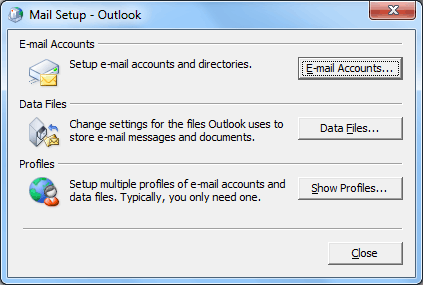
- 4.lépés: Kattintson a harmadik elérhető opcióra, azaz a Profilok megjelenítése, majd kattintson a”Hozzáadás” gombra.

- 5.lépés: Adja meg ennek a profilnak a nevét, majd kattintson az OK gombra.
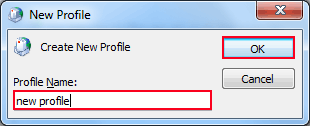
- 6.lépés: kövesse az utasításokat, és használja ezt az újonnan létrehozott profilt.
hogyan lehet szerkeszteni egy meglévő profilt?,
ahhoz, hogy megváltoztassa vagy módosítsa a beállításokat, vagy profil adatait, akkor látogasson el, hogy ugyanaz az e-Mail beállítás opciók következő fenti lépéseket, amíg 3. Lépés (Látogassa meg a Start >> Vezérlőpult >> e-Mail) majd kövesse az alább említett lépéseket, s ez az alábbi ábrán látható párbeszédablak jelenik meg;
- Kattintson az E-mail Fiókok (első opció) a hozzátéve, hogy egy másik új e-mail fiók.
- kattintson az Adatfájlokra (második lehetőség) az Outlook adattárolási lehetőségeinek módosításához.,
- kattintson a Profilok megjelenítése (harmadik lehetőség) gombra a profilok teljes listájának megtekintéséhez.
hogyan lehet eltávolítani a profilt?
- 1.lépés: Lépjen a Mail Setup párbeszédpanelre ezen az úton: Start >> Vezérlőpult >> Mail
- 3.lépés: Kattintson az eltávolítani kívánt profilra, válassza az” Eltávolítás “lehetőséget, majd kattintson az”OK” gombra.,
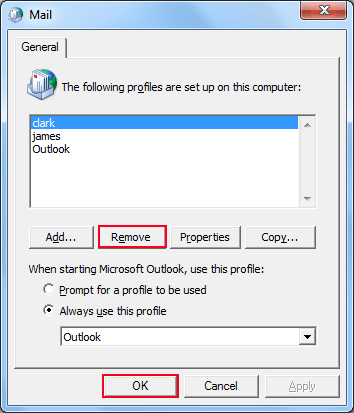
- 4.lépés: az összes kapcsolódó e-mailt tartalmazó Outlook adatfájlok továbbra is elérhetők lesznek a rendszeren.
2. lépés: itt válassza a “Show profil” opció.
be-vagy kikapcsolása profil Prompt
beállítások lehet tenni, hogy válasszon egy alapértelmezett Outlook profilt, amely a használni kívánt. Ez közvetlenül megnyitja a priorizált Outlook profilját, és nem kéri a rendelkezésre álló profilok listáját. Az alábbi lépéseket követve választhat ilyen beállítást;
- 1. lépés: Lépjen a Start menübe, látogasson el a Vezérlőpultra, majd kattintson a Mail gombra.
- 2. lépés: Kattintson erre, és megjelenik a Mail Setup párbeszédpanel.,
- 3. lépés: itt kattintson a Profilok megjelenítése lehetőségre.
a Profilsor bekapcsolásához:
- 4. lépés: itt a “Microsoft Office Outlook indításakor használja ezt a profilt” opció alatt; válassza ki az első lehetőséget: egy profil használata

Ez lehetőséget ad az összes elérhető profilra, amelyet az Outlook alkalmazás futtatásakor kért. Kiválaszthatja a kívánt profilt használni, mint egy az Ön igényeinek.,
A Profilsor kikapcsolásához:
- 4. lépés: itt a “Microsoft Office Outlook indításakor használja ezt a profilt” opció alatt; válassza a második lehetőséget: mindig használja ezt a profilt. Adja meg azt a profilnevet, amelyet alapértelmezés szerint meg szeretne nyitni. Kattintson az”OK” gombra.

Ez automatikusan megnyitja azt a profilt, amellyel dolgozni szeretne, a profilra vonatkozó utasítások nélkül.
következtetés
Több Outlook profil kezelése előnyös lehet,mivel külön fiókokat lehet fenntartani., Az otthoni/személyes fiókot, valamint a professzionális fiókot különböző profilokon és beállításain keresztül lehet kezelni. Hasznos lehet az is, ha a felhasználók ugyanazt a számítógépes rendszert osztják meg, mint a különböző profilok. De a felhasználóknak tisztában kell lenniük azzal, hogy a jelszavakat nem lehet használni, hogy megvédje ezeket a profilokat. Ebben az esetben ajánlott a Windows felhasználói fiók jelszavas védelme. E-mail profil kezelése szükséges fenntartani Outlook profilok szervezett módon, valamint a fent említett módszerek biztosan segít a felhasználóknak, hogy nem ugyanaz.